Hoy en día es muy raro ver una computadora que no esté conectada a ninguna red. Y si, al conectarse a Internet, un especialista hará todo por usted, a veces tendrá que lidiar con la red local usted mismo, lo que en general no llevará mucho tiempo. Analicemos la conexión usando el ejemplo de los sistemas operativos Windows XP y Windows 7. La configuración de una red local se realiza por medio del sistema operativo estándar.
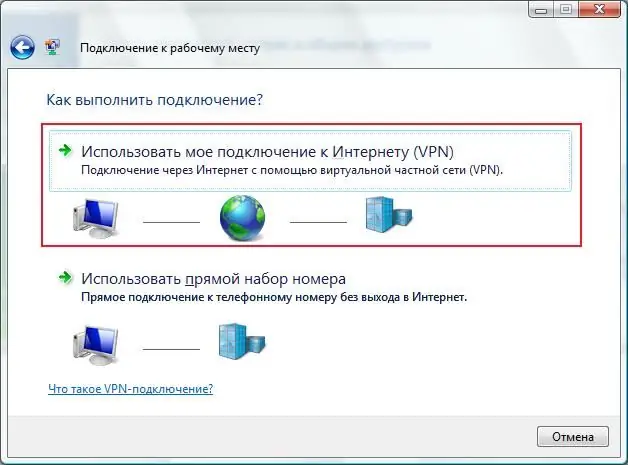
Necesario
Debe tener los controladores de la tarjeta de red instalados y el cable de red conectado a la tarjeta de red. Cualquier cable de conexión es adecuado para conectarse al conmutador, y si conecta dos computadoras directamente, solo el llamado "cruzado". Si el cable está conectado correctamente, los LED de señal de la tarjeta de red deberían parpadear
Instrucciones
Paso 1
En Windows XP, presione la tecla Inicio. Después de eso, en el menú desplegable "Panel de control". En él, seleccione "Red y conexión a Internet", luego "Conexiones de red". Seleccione "Conexión de área local", haga clic derecho sobre él y seleccione "Propiedades".

Paso 2
Luego, busque "Protocolo de Internet (TCP / IP)" en la lista de componentes de conexión. Selecciónelo con un clic del mouse y haga clic en el botón Propiedades.

Paso 3
Se abrirá la ventana de configuración de la conexión. La configuración aquí depende del tipo de conexión. Si está conectado a una red organizada, debe obtener esta configuración del administrador. Si está configurando una red doméstica, debe especificar "usar la siguiente dirección" y especificar la dirección IP 192.168.0.1, y hacer clic en el campo "Máscara de subred" (se completará automáticamente).

Paso 4
En otras computadoras, deberá hacer lo mismo, pero para cada computadora subsiguiente, aumente el valor del último campo de la dirección IP en uno. Si tiene una computadora con Windows 7, la única diferencia en la configuración es que la configuración de red se encuentra en "cambiar la configuración del adaptador" que se encuentra a la izquierda en la ventana de configuración de red.






